Slanje privitaka putem e-pošte nikada nije bilo tako jednostavno kao što bi moglo biti. Izlažete se riziku da budete uhvaćeni u filter neželjene pošte, potrebno je puno vremena da poruke napuste vašu odlaznu poštu, a mogla bi vas ometati ograničenja veličine privitka.
Ako poslužitelj odbije vašu poruku e-pošte jer je datoteka prevelika, evo nekoliko metoda koje možete upotrijebiti da je popravite. U slučaju da to ne možete popraviti, pokazat ćemo vam bolji način za dijeljenje datoteka putem e-pošte.
Sadržaj
- Povezano:
-
O ograničenjima veličine privitka e-pošte
- Ostvarite veći limit uz iCloud Mail Drop
-
Kako stvoriti manje privitke e-pošte
- Komprimirajte svoj privitak u ZIP mapu
- Pošaljite svoj privitak e-pošte u više poruka
-
Kako riješiti probleme s vašim računom e-pošte
- Korak 1. Ažurirajte svoj operativni softver i aplikaciju za e-poštu
- Korak 2. Uklonite i ponovno dodajte svoj račun e-pošte
- Korak 3. Obratite se svom davatelju usluge e-pošte za dodatnu pomoć
-
Prenesite privitke u oblak i podijelite vezu
- Vezane objave:
Povezano:
- Prilagodite opcije privitka Mail vašeg iPhonea, brzo rješenje
- Slanje velikih medijskih datoteka putem aplikacije Mail? Evo kratkog savjeta
- Ne može slati e-poštu, ne dopušta prenošenje; popraviti
- Datoteka je prevelika za slanje putem pošte? Kako popraviti
O ograničenjima veličine privitka e-pošte
Velika je šansa da čitate ovaj članak jer ste na svom iPhoneu, iPadu ili Macu vidjeli sljedeće upozorenje:
Ne mogu poslati poštu
Poruku je poslužitelj odbio jer je prevelika.
izgleda ovako:
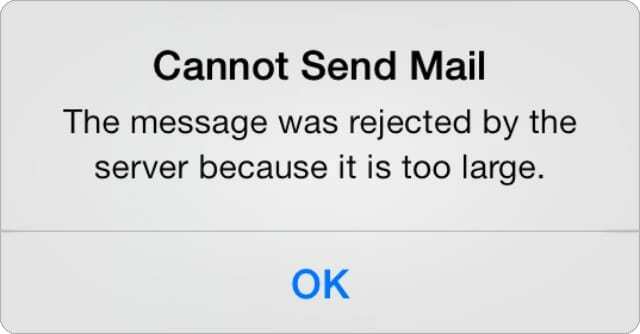
Ograničenja veličine privitka sprječavaju vas da ljudima šaljete velike poruke e-pošte. Davatelji usluga e-pošte obično ograničavaju privitke na 20 MB, što je dovoljno prostora za većinu dokumenata. Ali to nije dovoljno za nekomprimirane fotografije ili videozapise.
Možete omogućiti veće ograničenje privitka e-pošte koristeći Mail Drop s iCloudom (objašnjeno u nastavku), što vam omogućuje slanje do 5 GB privitaka uz svaku poruku.
Međutim, čak i ako vaš davatelj usluga e-pošte dopušta veće privitke, vaš davatelj internetskih usluga i dalje može nametnuti manje ograničenje veličine.
Ostvarite veći limit uz iCloud Mail Drop
Appleova značajka Mail Drop omogućuje slanje privitaka e-pošte veličine do 5 GB. Ako je poslužitelj odbio vašu e-poštu jer je datoteka prevelika, možda ćete moći zaobići ograničenje veličine pomoću Mail Drop-a.
Sve što trebate učiniti je poslati e-poštu pomoću aplikacije Mail. Kada svojoj e-pošti dodate privitak veći od 20 MB, Mail će vas pitati želite li koristiti Mail Drop da ga pošaljete.
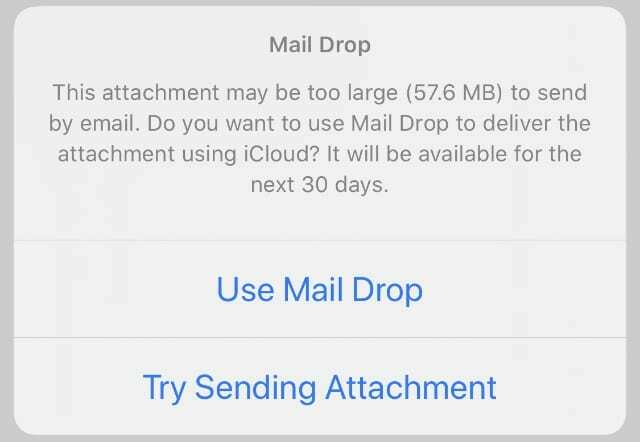
Na Macu, možda ćete morati omogućiti ovu značajku u postavkama Mail:
- Otvorena Mail i idi na Pošta > Postavke > Računi iz trake izbornika.
- Odaberite svoj račun e-pošte na bočnoj traci i omogućite opciju za Pošaljite velike privitke pomoću Mail Drop-a.
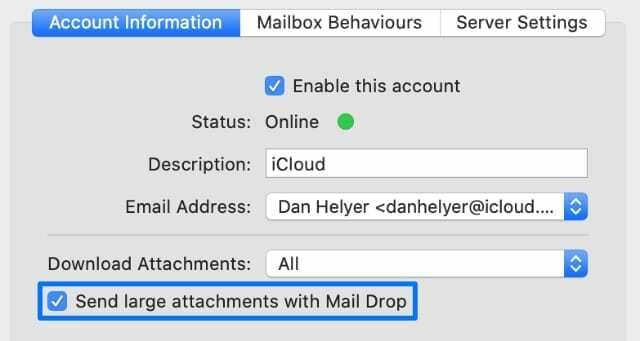
Kako stvoriti manje privitke e-pošte
Ako poslužitelj i dalje odbija vašu e-poštu jer je datoteka prevelika – što se može dogoditi ako ne koristite Appleovu aplikaciju Mail – morate smanjiti veličinu privitka. Najjednostavniji načini za to su komprimiranje datoteke ili dijeljenje na više datoteka.
Još jednostavnije rješenje je prenijeti svoju datoteku u sustav za pohranu u oblaku i umjesto toga poslati vezu na taj prijenos. Objasnili smo kako koristiti ovu metodu na dnu ovog članka.
Ali u slučaju da ne želite koristiti pohranu u oblaku, evo kako smanjiti svoje privitke.
Komprimirajte svoj privitak u ZIP mapu
Dostupno je nekoliko različitih oblika kompresije kako biste smanjili privitke e-pošte. Neke metode rezultiraju gubitkom kvalitete, ali je ljudima teže otvoriti formate bez gubitaka s druge strane.
Najbolja opcija je komprimirati svoje datoteke stvaranje ZIP mape. Time se vaši privitci stišćuju u jednu mapu, koristeći prednost kompresije bez gubitaka za smanjenje veličine datoteke. ZIP mape su široko kompatibilne i lako se otvaraju ili stvaraju.
Na iPhone, iPad ili iPod touch uređaju pronađite svoj privitak u Datoteke app. Dodirnite i držite datoteku, a zatim odaberite Oblog to u skočnom izborniku. Time se stvara komprimirana ZIP mapa koja se prilaže vašoj e-pošti.
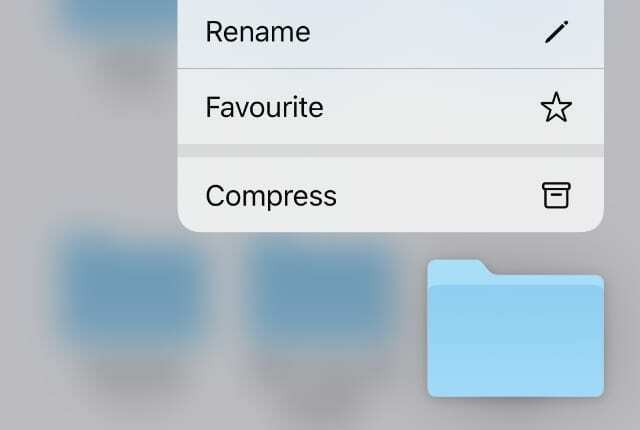
Na Mac računalu pritisnite Control i kliknite na datoteku u Finder i izabrati da Oblog to.
Za privitke slika možete komprimirati samu sliku umjesto stvaranja ZIP mape. To obično rezultira manjim veličinama datoteka, ali gubitkom kvalitete slike. Za to morate koristiti aplikacije za kompresiju slika treće strane.
Pošaljite svoj privitak e-pošte u više poruka
Ako trebate poslati više datoteka e-poštom, možda bi ih bilo lakše poslati kao više zasebnih e-poruka. Na taj način manje je vjerojatno da će poslužitelj odbiti bilo koju e-poštu jer je njezina datoteka prevelika.
Da biste to učinili, jednostavno odaberite jedan po jedan privitak e-pošte. Zatim stvorite novu e-poštu za više privitaka.
Ako je jedna datoteka prevelika za slanje, pokušajte je komprimirati ili pronađite načine da je podijelite u više datoteka. To bi moglo značiti rezanje videozapisa na pola, odvajanje sadržaja mape ili pomoću RAR kodera podijeliti datoteku na mnogo dijelova.
Kako riješiti probleme s vašim računom e-pošte
Moguće je da ne možete slati privitke e-pošte zbog drugih problema s vašim računom. To se može kretati od softverskih grešaka do informacija koje nedostaju u postavkama. Slijedite jednostavne korake za rješavanje problema u nastavku da biste riješili uobičajene probleme s računom e-pošte na svom iPhoneu, iPadu ili Macu.
Korak 1. Ažurirajte svoj operativni softver i aplikaciju za e-poštu
Morate održavati svoje uređaje ažuriranim na najnovija izdanja softvera kako biste izbjegli softverske greške. Ako već neko vrijeme niste ažurirali, odmah provjerite ima li novih ažuriranja. Obavezno provjerite ima li ažuriranja za iOS, iPadOS ili macOS, kao i ažuriranja za vašu određenu aplikaciju za e-poštu.
Na iPhoneu, iPadu ili iPod touchu idite na Postavke > Općenito > Ažuriranje softvera da potražite nova ažuriranja za iOS ili iPadOS. Otvori Trgovina aplikacijama i dodirnite ikonu računa u gornjem desnom kutu da provjerite ažuriranja aplikacije.

Na Mac računalu otvorite Jabuka izbornik i idite na Postavke sustava > Ažuriranje softvera da potražite ažuriranje za macOS. Otvori Trgovina aplikacijama i kliknite nadopune na bočnoj traci za provjeru ažuriranja aplikacije.
Korak 2. Uklonite i ponovno dodajte svoj račun e-pošte
Vaša aplikacija za e-poštu ne može slati poruke - sa ili bez privitaka - ako su SMTP detalji pogrešni. Ti detalji uključuju ime hosta, korisničko ime, lozinku i naziv poslužitelja za vaš račun e-pošte.
Najjednostavniji način da ispravite svoje SMTP podatke je uklanjanje računa e-pošte s uređaja, a zatim ga ponovno dodavanje. Uvjerite se da nećete izgubite e-poštu brisanjem računa prije nego što krene dalje.
Na iPhoneu, iPadu ili iPod touchu idite na Postavke > Lozinka i računi. Odaberite svoj račun e-pošte i dodirnite Izbriši račun da ga uklonite. Zatim idite na Dodaj račun da ga opet dodam. Da biste uklonili svoj iCloud račun e-pošte, idite na Postavke > [Vaše ime] > Odjava.
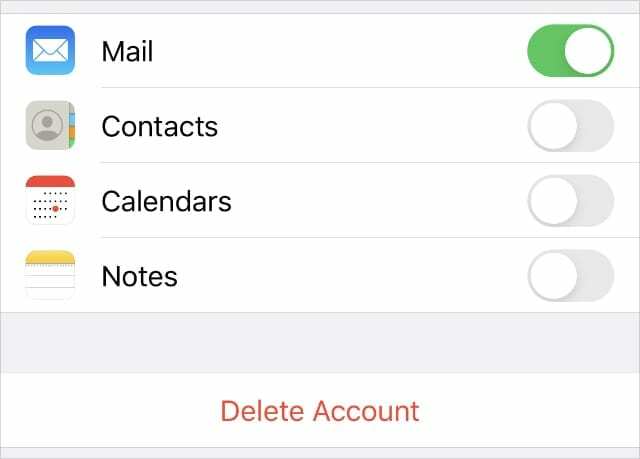
Na Mac računalu idite na Postavke sustava > Internetski računi. Odaberite svoj račun e-pošte na bočnoj traci, a zatim upotrijebite Minus (–) za uklanjanje. Koristiti Dodati (+) za ponovno dodavanje vašeg računa e-pošte.
Korak 3. Obratite se svom davatelju usluge e-pošte za dodatnu pomoć
Ako poslužitelj i dalje odbija vašu e-poštu jer su priložene datoteke prevelike, obratite se svom davatelju e-pošte za dodatnu pomoć. Oni mogu predložiti druge korake za rješavanje problema koje treba slijediti.
Ako vam davatelj usluge e-pošte kaže zašto vaš iPhone ili Mac ne može slati poštu, javite nam u komentarima.
Umjesto slanja privitaka e-pošte, uvijek možete odabrati dijeljenje datoteka pomoću usluge pohrane u oblaku. Zapravo, ovo je vjerojatno najlakši način za dijeljenje velikih datoteka.
Prenesite privitke u oblak i podijelite vezu
Posljednjih godina pojavilo se mnogo popularnih usluga za pohranu u oblaku: iCloud Drive, Google Drive, OneDrive, Dropbox i još mnogo toga. Svaka od ovih usluga omogućuje vam da lakše dijelite datoteke s ljudima nego slanjem privitaka e-poštom.
Sve što trebate učiniti je prenijeti svoj privitak na uslugu pohrane u oblaku po vašem izboru, a zatim podijeliti vezu na tu datoteku u e-poruci. Točna lokacija ovih veza za dijeljenje razlikuje se od usluge do usluge, ali obično ju je lako pronaći iz vaše pohrane u oblaku.
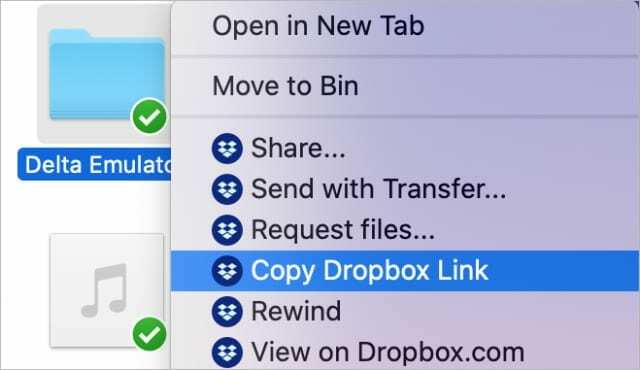
Slanje veze — umjesto privitka — temelji na tekstu vaše e-pošte, što ga čini mnogo bržim za slanje i daleko manjom vjerojatnošću da ćete biti uhvaćeni u filter neželjene pošte.
Uz macOS Catalina i iOS 13 možete čak dijelite mape iCloud Drive koristeći Messages, AirDrop i druge aplikacije. Na taj način uopće ne morate koristiti e-poštu za dijeljenje datoteka.

Dan piše vodiče i vodiče za rješavanje problema kako bi pomogao ljudima da maksimalno iskoriste svoju tehnologiju. Prije nego što je postao pisac, diplomirao je tehnologiju zvuka, nadzirao popravke u Apple Storeu, pa čak i predavao engleski u Kini.